有时候由于工作需要,常在PPT中应用个性化模板,那么在PPT中如何新建自定义PPT主题呢?我们一起来看看吧!首先打开PPT演示文稿,创建四张空白文档(连按四下enter键),点击工作栏【视图......
2022-05-05 183 自定义PPT主题
微立体是一种具有时尚、大气、有立体感和质感的特殊图形效果,在视觉上能给人带来的一种高品质的、趋于真实的感受,近些年来一直受到了很多设计人的追捧,如下图所示为PPT中的应用效果。
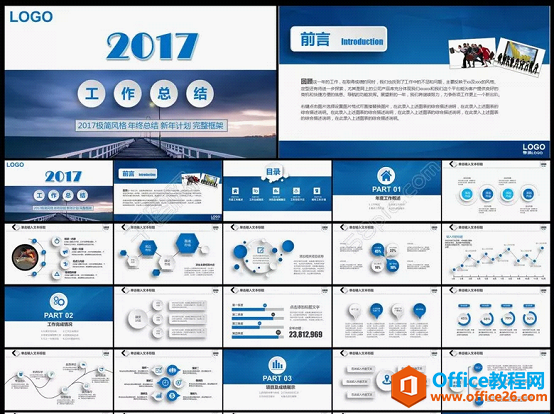
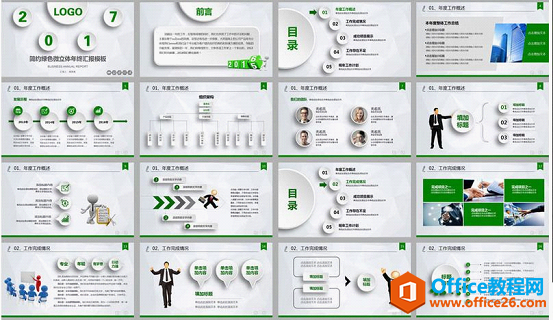 微立体有很多表现形式,比如:“凹形”微立体、“凸形”微立体等,今天我们先来聊一聊“凹形”微立体的制作方法。“凹形”微立体看上去很高大上,其实,只是简单的图形渐变填充的设置,下面来看具体操作方法:(1)插入形状。点击【插入】-【形状】-【椭圆】,然后按住【Shift】键绘制一个正圆形(注:这里也可以插入矩形或其他形状)。
微立体有很多表现形式,比如:“凹形”微立体、“凸形”微立体等,今天我们先来聊一聊“凹形”微立体的制作方法。“凹形”微立体看上去很高大上,其实,只是简单的图形渐变填充的设置,下面来看具体操作方法:(1)插入形状。点击【插入】-【形状】-【椭圆】,然后按住【Shift】键绘制一个正圆形(注:这里也可以插入矩形或其他形状)。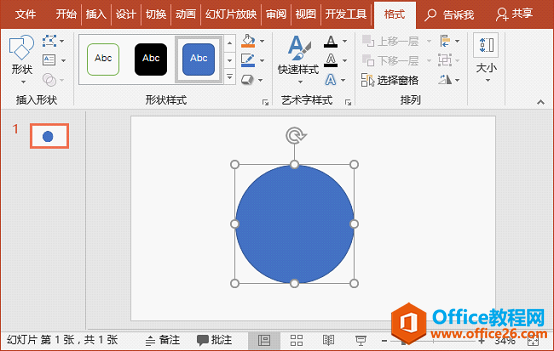 (2)填充渐变色。在圆形上右击,在弹出的菜单中选择“设置形状格式”命令,在打开的任务窗格中选中“渐变填充”单选按钮,然后设置形状渐变填充“类型”为“线性”,“方向”为“线性对角-左上到右下”,“角度”为“45°”,“渐变颜色”为“灰色到白色”,效果如下图所示。
(2)填充渐变色。在圆形上右击,在弹出的菜单中选择“设置形状格式”命令,在打开的任务窗格中选中“渐变填充”单选按钮,然后设置形状渐变填充“类型”为“线性”,“方向”为“线性对角-左上到右下”,“角度”为“45°”,“渐变颜色”为“灰色到白色”,效果如下图所示。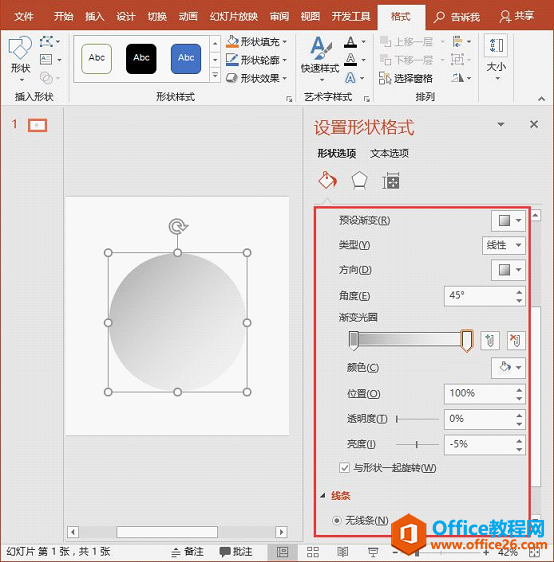 (3)为轮廓填充渐变色。展开下方的“线条”选项卡,选中“渐变线”单选按钮,然后设置形状渐变填充“类型”为“线性”,“方向”为“线性对角-右下到左上”,“角度”为“90°”,“渐变颜色”为“白色到灰色”,“宽度”为“5磅”,如下图所示。
(3)为轮廓填充渐变色。展开下方的“线条”选项卡,选中“渐变线”单选按钮,然后设置形状渐变填充“类型”为“线性”,“方向”为“线性对角-右下到左上”,“角度”为“90°”,“渐变颜色”为“白色到灰色”,“宽度”为“5磅”,如下图所示。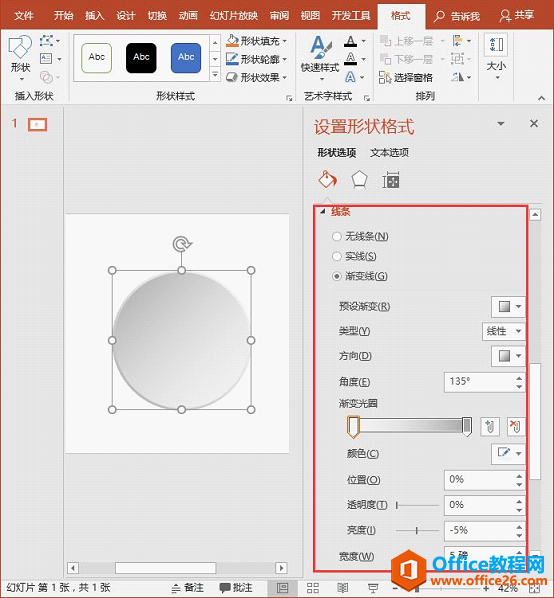 (4)添加阴影。选择“效果”选项卡,在“阴影”栏中设置“颜色”为“黑色”,“透明度”为“50%”,大小为“90%”,模糊为“35磅”,角度为“45”,距离为“30磅”,如图所示。
(4)添加阴影。选择“效果”选项卡,在“阴影”栏中设置“颜色”为“黑色”,“透明度”为“50%”,大小为“90%”,模糊为“35磅”,角度为“45”,距离为“30磅”,如图所示。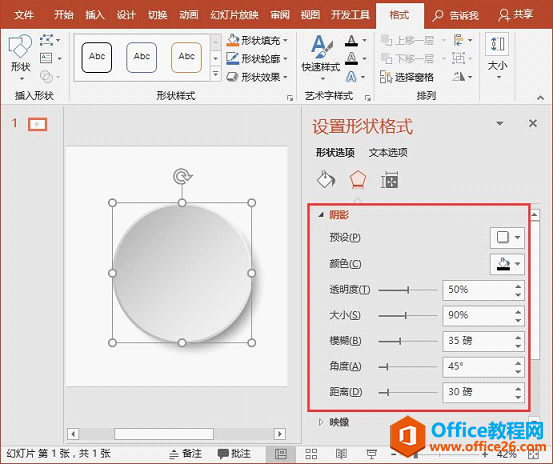 (5)即得到“凹形”微立体效果。
(5)即得到“凹形”微立体效果。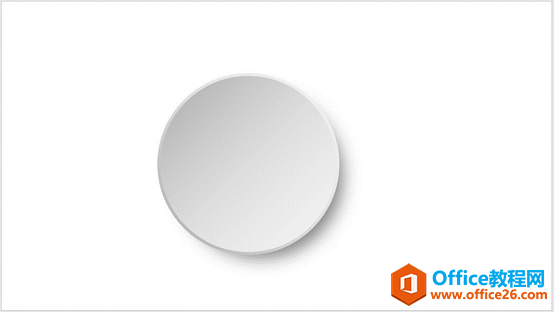 效果1:
效果1: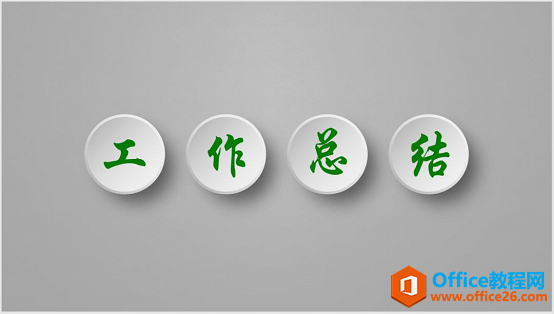 效果2:
效果2: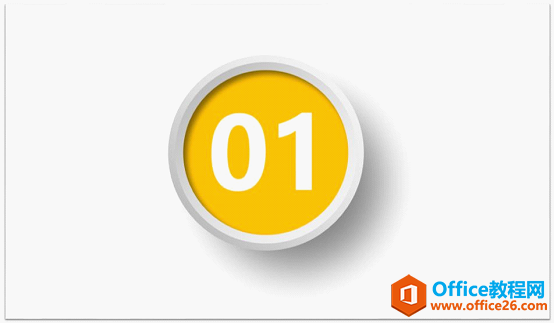 除了上述这种方法能制作“凹形”微立体效果外,如果你安装了OK插件,可以借助该插件一键快速实现“凹形”微立体效果。方法:绘制一个圆形,然后点击OK插件功能区右上角【锐普研究院】-【小二微立体】,即可得到一个“凹形”微立体效果的图形。
除了上述这种方法能制作“凹形”微立体效果外,如果你安装了OK插件,可以借助该插件一键快速实现“凹形”微立体效果。方法:绘制一个圆形,然后点击OK插件功能区右上角【锐普研究院】-【小二微立体】,即可得到一个“凹形”微立体效果的图形。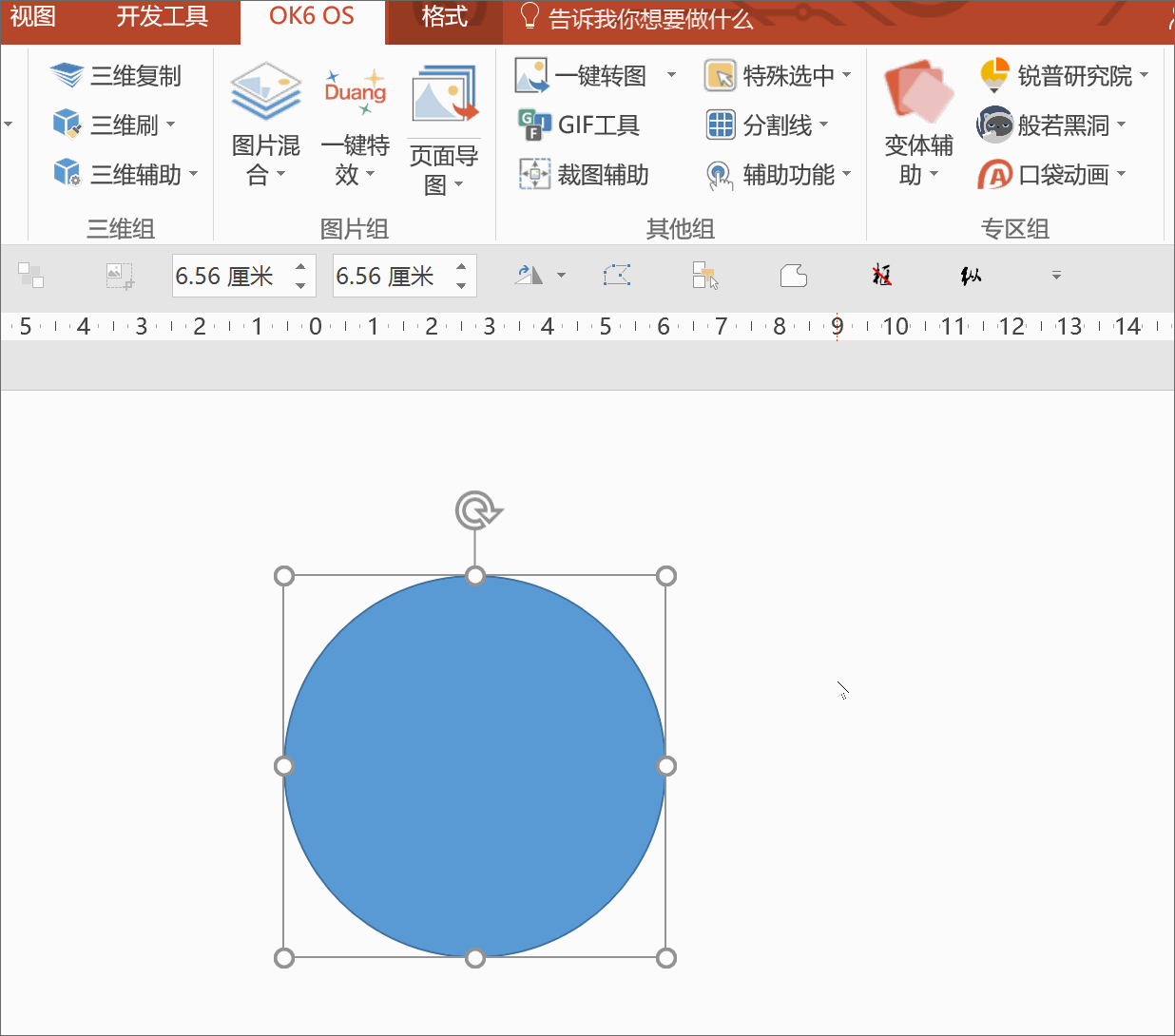 提示:如想获取OK插件,可在微信公众号后台回复:PPT插件 ,可以获得OK插件的安装包下载链接。
提示:如想获取OK插件,可在微信公众号后台回复:PPT插件 ,可以获得OK插件的安装包下载链接。 相关文章

有时候由于工作需要,常在PPT中应用个性化模板,那么在PPT中如何新建自定义PPT主题呢?我们一起来看看吧!首先打开PPT演示文稿,创建四张空白文档(连按四下enter键),点击工作栏【视图......
2022-05-05 183 自定义PPT主题

我们有时候在使用PPT过程中需要在PPT中批量插入图片三种方法,你知道怎样在PPT中批量插入图片吗?今天小编就教一下大家在PPT中批量插入图片三种方法。一、把多张图片批量插入到一张幻灯......
2022-05-05 355 PPT批量插入图片

如何在PPT中绘制倒金字塔的逻辑表达效果老规矩,方法看看效果。是一个倒金字塔逻辑思路表达,表达经过层层筛选总结,最后合作得以实现的表达。这种有立体的环形的金字塔怎么绘制呢?......
2022-05-05 491 PPT绘制倒金字塔效果

用PPT演示文稿的操作中,我们会根据需要进行背景设置,如果想使用电脑上的图片,例如团队照片、网上下载的图片,我们该怎么操作呢?第一步,在页面空白处,点击右键,点击【设置背景......
2022-05-05 261 PPT背景